Heutzutage teilen immer mehr Menschen ihre Videos gerne auf sozialen Websites wie Facebook, Instagram, YouTube usw. Für YouTubers tritt ein häufiges Problem auf: Sie können das MKV-Video nicht auf YouTube hochladen. Der Grund liegt auf der Hand, dass YouTube das MKV-Format nicht unterstützt. Sie müssen Ihr MKV-Video daher in ein YouTube-kompatibles Format wie MOV, MP4, AVI, WMV, MPEGPS, FLV, 3GPP usw. konvertieren wird eingeführt, um dieses Problem zu lösen. Wenn Sie daran interessiert sind, lesen Sie weiter!
Eine effiziente und leistungsstarke Möglichkeit, MKV-Videos auf YouTube hochzuladen
Da wir bereits den Grund kennen, warum MKV-Videos nicht auf YouTube hochgeladen werden können, und die von YouTube unterstützten Formate, möchten wir Ihnen als Nächstes einen vielseitigen Desktop-MKV-Konverter namens VideoSolo Video Converter Ultimate vorstellen.
Es kann Ihnen helfen, Video/Audio in praktisch jedes Format und auf gängige Geräte zu konvertieren und unterstützt über 200 Formate, einschließlich MOV, MP4, AVI, WMV, die mit YouTube kompatibel sind. Sie können die Parameter Ihres Videos in dieser leistungsstarken Software wie Bildrate und Videobitrate anpassen, um den Standard eines YouTube-Videos zu erfüllen.
Schritt 1. Installieren und Starten von VideoSolo Video Converter Ultimate
Wählen Sie die richtige Version(Windows/Mac)für Ihren Computer zum Herunterladen aus. Installieren und starten Sie es, um sich fertig zu machen.
Schritt 2. Fügen Sie Ihre MKV-Videodatei hinzu
Importieren Sie Ihre MKV-Videodatei/Ihren Ordner, indem Sie auf das Symbol „+“ oder auf „Dateien hinzufügen“ klicken button.
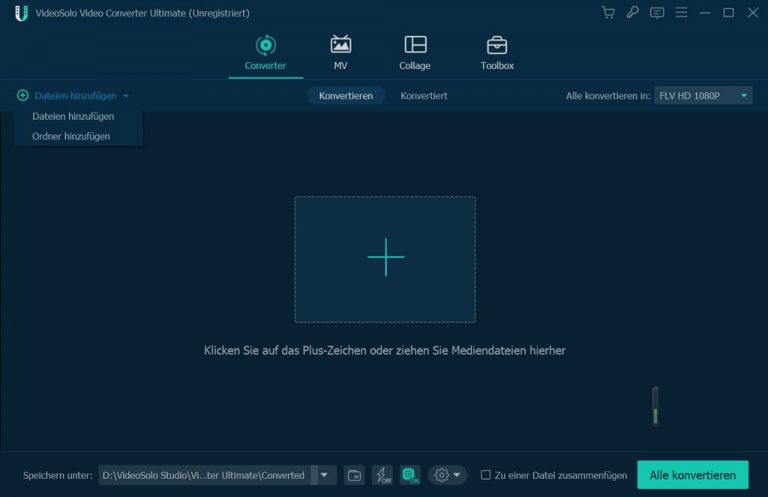
Schritt 3. Wählen Sie eine aus Ausgabeformat für Ihre MKV-Datei
Nachdem Sie Ihr MKV-Video hinzugefügt haben, wählen Sie ein Ausgabeformat dafür. Tippen Sie auf das Symbol ganz rechts in der Informationsspalte, gehen Sie zur Kategorie „Video“ und durchsuchen Sie die Formate. Für YouTube können Sie MOV, MP4, AVI, WMV, FLV oder direkt „YouTube“ auswählen. Der Einfachheit halber können Sie im Suchfeld unten links nach dem gewünschten Format suchen.
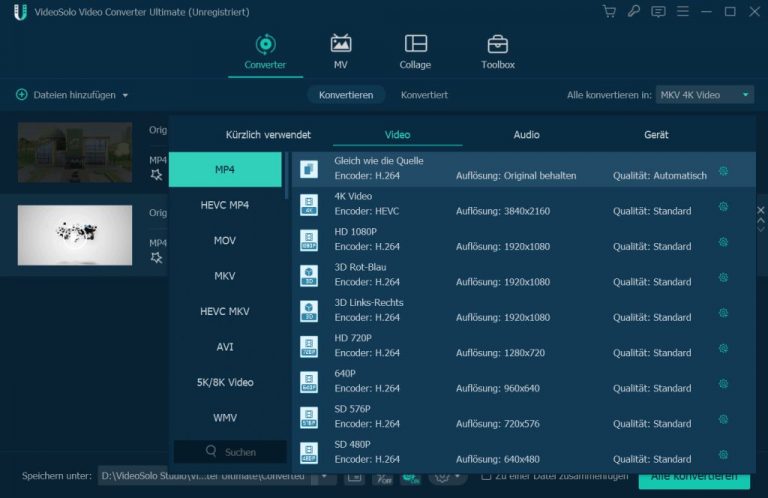
Tipp: Um dein YouTube-Video noch schöner zu machen, kannst du das Video bearbeiten und ausschneiden, indem du in der Informationsspalte auf die Symbole „Stern“ und „Schere“ klickst. In diesem Mehrzweck-Videokonverter werden Drehen, Zuschneiden, Hinzufügen von Effekten und Filtern, Wasserzeichen, Audio und Untertitel unterstützt.
Schritt 4. Konvertieren Sie Ihr Video von MKV in das YouTube-Format
Jetzt ist es soweit Zeit, das MKV-Video in das von YouTube unterstützte Format zu konvertieren. Der Standardausgabeordner kann in der unteren linken Ecke geändert werden. Klicken Sie dann auf „Alle konvertieren“, um mit der Konvertierung zu beginnen.
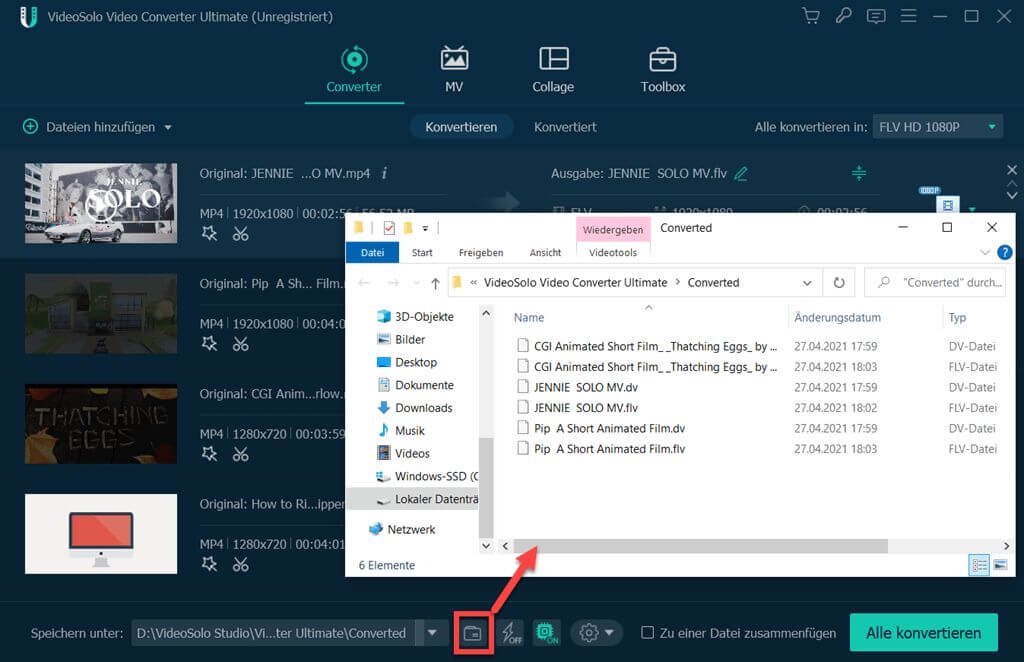
Jetzt hast du das Video, das die Anforderungen von YouTube erfüllt und es ohne Inkompatibilität problemlos auf YouTube hochladen kann.
Besser wissen:
VideoSolo Video Converter Ultimate kann Ihnen nicht nur beim Konvertieren von MKV-Dateien helfen, sondern auch beim Konvertieren Ihrer Videodatei in kompatible Anwendungen für soziale Netzwerke wie Facebook. Instagram und so weiter. Für diejenigen, die sich für soziale Aktivitäten begeistern, können Sie mit diesem Konverter Ihre Videos frei online hochladen und mit anderen teilen.
Danke fürs Lesen! Wenn Sie immer noch Zweifel beim Hochladen von MKV-Videos auf YouTube haben, teilen ie uns dies bitte mit. Laden Sie es jetzt einfach herunter und probieren Sie es aus!

 wpDiscuz
wpDiscuz